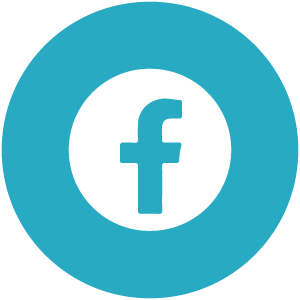上字幕神器!一定要會的Premiere工具

文、佳佳
哈囉大家好,我是佳佳,今天要來教大家解鎖AI上字幕的剪輯技巧,以往我們都會透過其他的上字幕軟體來輔助,如Aretime,上字幕對影片創作者來說上是一件相當花時間的事情。
而Adobe在2021年竟然把自動上字幕的超神功能結合在Premiere裡面了,這個技巧是用Speech to text 語音轉錄文字字幕功能,在效率上大大大大的加分,透過語音建立超快速的口白字幕,就來讓我來告訴你,如何在Premiere操作這個厲害的功能吧!
如何把聲音轉成字
首先,先確認版本更新到15.4以上,在Project匯入你要製作的有口說聲音的素材,選擇影片>import,我們透過他開啟senqence,再右上方選擇Captions and Graphics,記得影片要先到Essential Sound 裡面的Dialogue指定要讀取聲音的影片。
![[video-clip-jiajia-subtitle-artifact-must-know-premiere-tools]for ai.rookiesavior lesson img1](https://i0.wp.com/rookiesavior.net/wp-content/uploads/2022/12/image001-4.png?fit=800%2C816&ssl=1)
接著到左邊可以看到一個text視窗,選擇Transcript>Create transcription
![[video-clip-jiajia-subtitle-artifact-must-know-premiere-tools]for ai.rookiesavior lesson img2](https://i0.wp.com/rookiesavior.net/wp-content/uploads/2022/12/image002.png?fit=800%2C389&ssl=1)
很高興Premiere有支援繁體中文!另外也有支援其他13種的語言,讓他跑一下後很快就會把字幕產生出來了!可以點生成出來的文字,時間軸就會跳到對應的聲音。
翻譯完後有錯字怎麼辦?
他還有搜尋替換的功能,比方有時候自創暱稱或是專有名詞比較會出現錯字的時候,就可以用這個功能一次把全部翻譯出來的錯字做單一或是一次性的修改(Replace),真心覺得這功能真的超方便…
![[video-clip-jiajia-subtitle-artifact-must-know-premiere-tools]for ai.rookiesavior lesson img3](https://i0.wp.com/rookiesavior.net/wp-content/uploads/2022/12/image003-5.png?fit=800%2C418&ssl=1)
都完成後,接著就可以開始做細部調整,我們就可以點選Create Captions
![[video-clip-jiajia-subtitle-artifact-must-know-premiere-tools]for ai.rookiesavior lesson img4](https://i0.wp.com/rookiesavior.net/wp-content/uploads/2022/12/image004.png?fit=800%2C450&ssl=1)
格式Foemat選字幕,可以在maximum length in characters去設定每一行的字數要多少,還可以設定Minmum duration in seconds最短多少時間就要換到下一句,最後在line選擇單行字幕(只有一個聲音普遍是單行)
好的!這神奇的功能就教到這邊,大家可以試試看,這對影片剪輯的人幫助真的很大><
下次會再講更多影片字幕的設計,有任何技術上的問題都可以詢問佳佳,謝謝觀看,我們下次見!
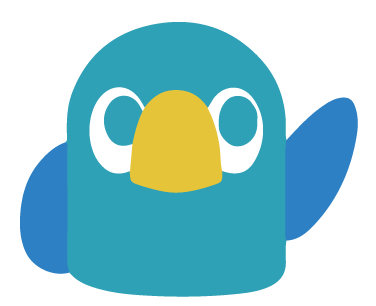
加入菜鳥救星學習會員,不定期獲得更多知識吧!點我註冊 / 登入
不同頻道,不同知識 !